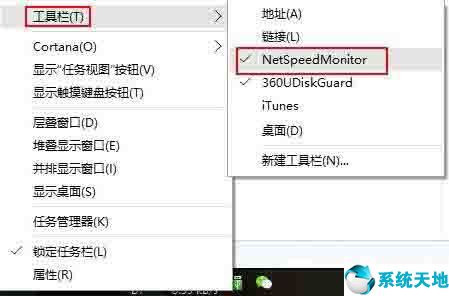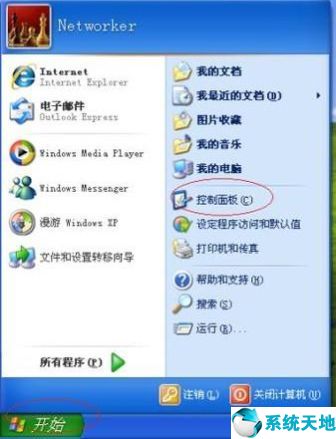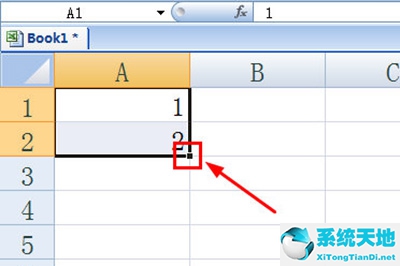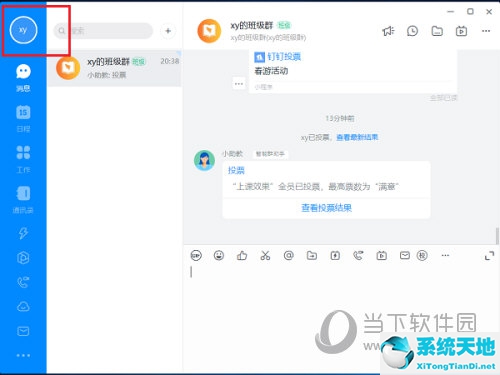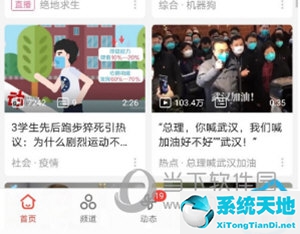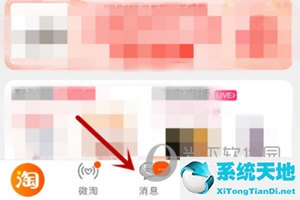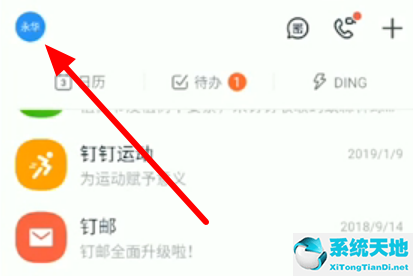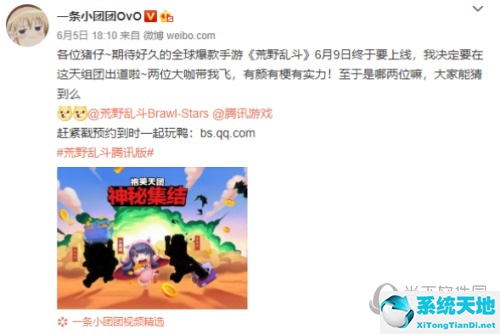小伙伴们在使用WiFi的时候也会忘记自己家里的WiFi密码,那么有的朋友就想通过笔记本电脑查看自己家里的WiFi密码,那么该怎么办呢?接下来系统君将为小伙伴们提供解决方案。方法步骤: 1、在任务栏右侧找到如图所示选项,打开【网络和Internet设置】。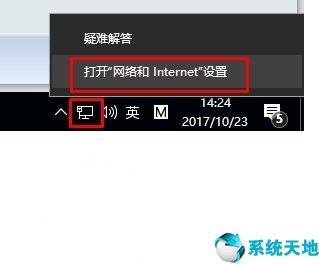 2。找到电脑连接的WLAN,双击打开其状态界面。
2。找到电脑连接的WLAN,双击打开其状态界面。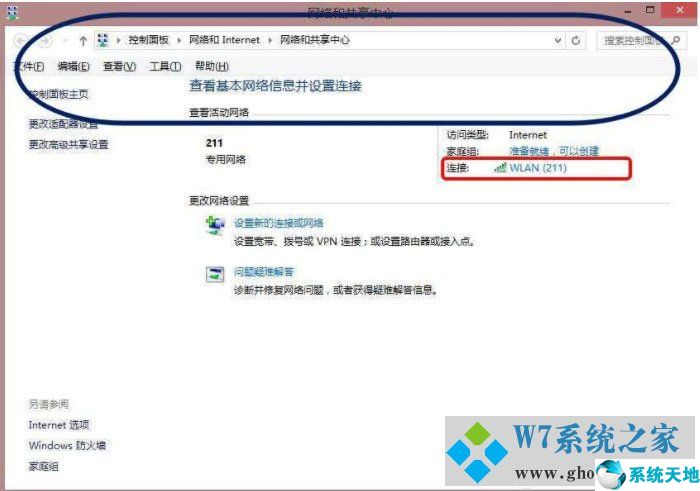 3。在【WLAN状态】界面中,我们选择【无线属性】,点击进入属性界面。
3。在【WLAN状态】界面中,我们选择【无线属性】,点击进入属性界面。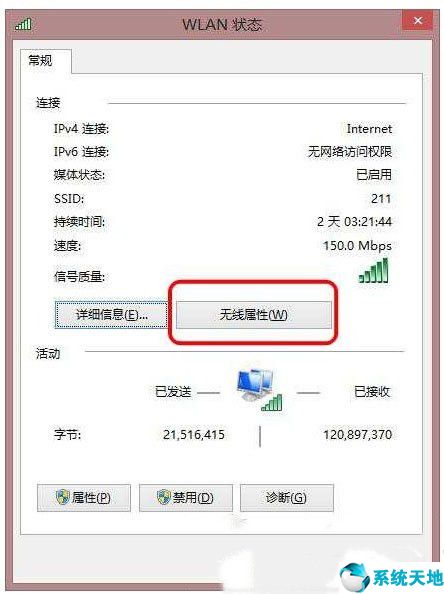 4。然后我们将选项卡调整到【安全】界面,点击显示字符,这样我们就可以看到我们的wifi密码了。
4。然后我们将选项卡调整到【安全】界面,点击显示字符,这样我们就可以看到我们的wifi密码了。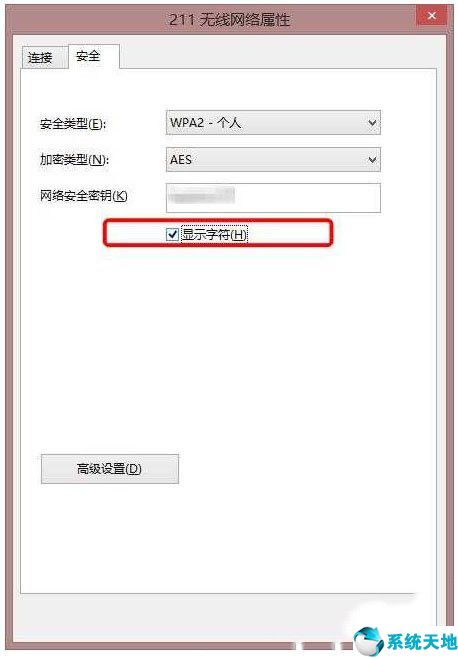 经过以上步骤,我们就可以查看我们家的wifi密码了。希望可以帮助到有需要的朋友。本文来自Win10专业版。转载时请注明出处。
经过以上步骤,我们就可以查看我们家的wifi密码了。希望可以帮助到有需要的朋友。本文来自Win10专业版。转载时请注明出处。
win10如何查看自家wifi密码(win10电脑怎么查看自家wifi密码)
作者:hao3332024-06-29 09:09:261826
相关推荐
-
小伙伴们在使用wifi时也会忘记自己家的wifi密码,所以有的小伙伴们就想通过自己的笔记本电脑来查看自己家的wifi密码,那么该怎么操作呢?接下来系统君就来为小伙伴们提供解决的办法。
-
有些电脑用户因为工作的需要,需要查看实时的网速,希望可以在任务栏中显示网速,但是电脑本身是没有这个功能的,那么win10任务栏如何显示网速呢?下面为大家介绍win10任务栏显示网速的操作方法。
-
XP系统如何安装网卡驱动呢?之前说了太多的win7、win10安装驱动教程,突然还想到还有部分小伙伴在使用XP系统。
-
在PPT放映的过程中,如果你不想看到多余的动画效果,那么你可以选择将其删除或者不显示动画效果,那么下面就来教教大家如何删除PPT中的动画效果。
-
很多初次接触Excel的用户对Excel中的特色下拉填充还不是很了解,那么下面小编就来教教大家Excel中最基础的快速序列填充,最典型的就是从1到100。
-
不少小伙伴还不清楚钉钉视频会议的时候怎么开启免打扰功能,所以今天小伙伴就为大家带来了软件视频会议免打扰模式开启的方法,希望能够帮助到大家。
-
哔哩哔哩动画APP是我们生活中经常会用到的一款手机应用,在其中我们可以搜索观看自己喜欢的番剧,还可以通过优惠券购买课程进行学习,所以小编今天就为大家带来了该软件券包的查看方法,有兴趣的用户快来看看吧!
-
淘宝APP这款应用相信大家都是非常熟悉的,经常网购的用户们都会发现,当我们购物结束之后,经常会自动加入一些购物的群聊,所以小编今天特意为大家带来了一种退出群聊的方法,有兴趣的用户们可以来看看。